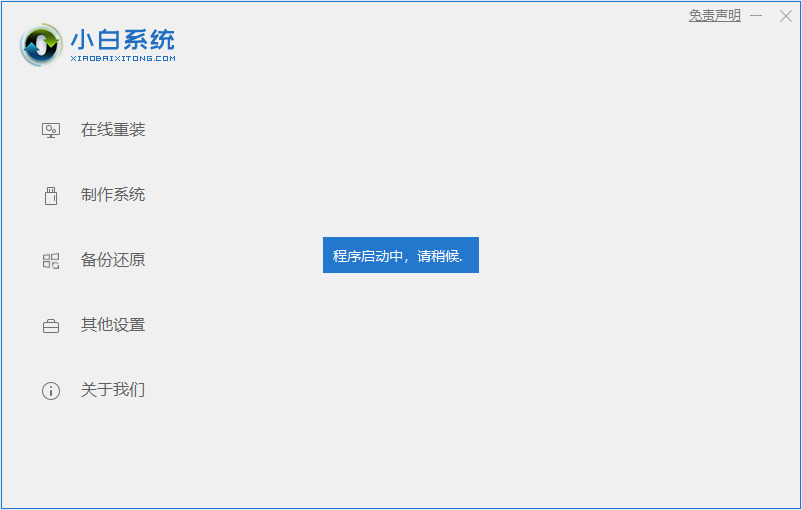
U盘做系统,一键制作,简单易用轻轻点击,不需要有任何技术,就能制作。超级方便快捷的操作流程,菜鸟也能玩转电脑系统。一盘两用,携带方便完全抛弃光驱和光盘!平时当U盘使,关键时刻“变身”启动盘。携带方便,随时随地帮你解决电脑系统问题。那么要如何操作呢,大家跟着小编一起看看吧
1、浏览器搜索小白系统重装工具并下载,打开界面如下图。
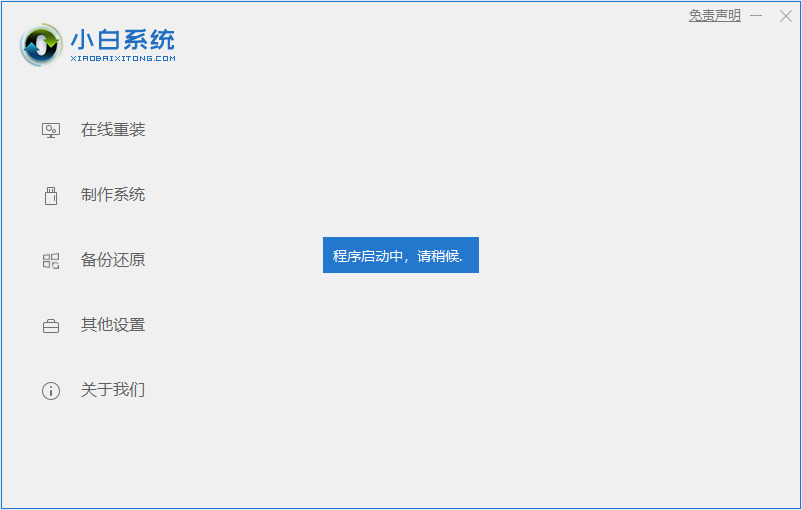
2、点击第二个制作系统选择我要要制作的U盘。
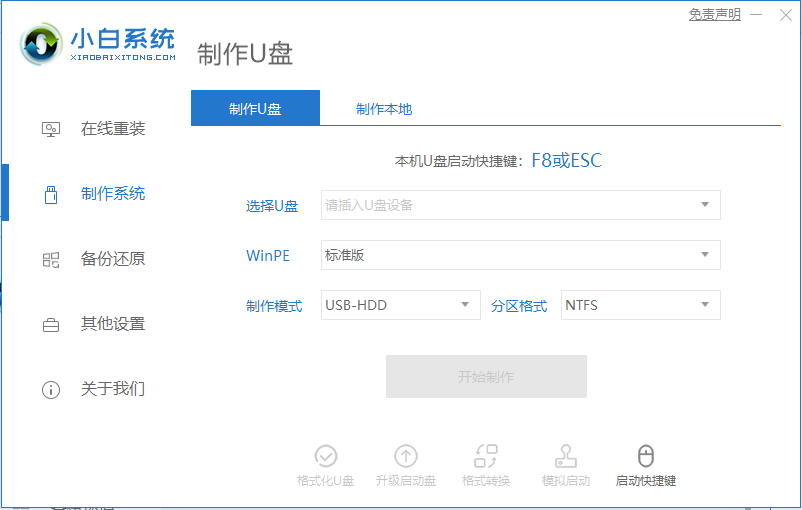
3、用U盘制作系统会将U盘的文件清空,如有重要文件请提前备份。
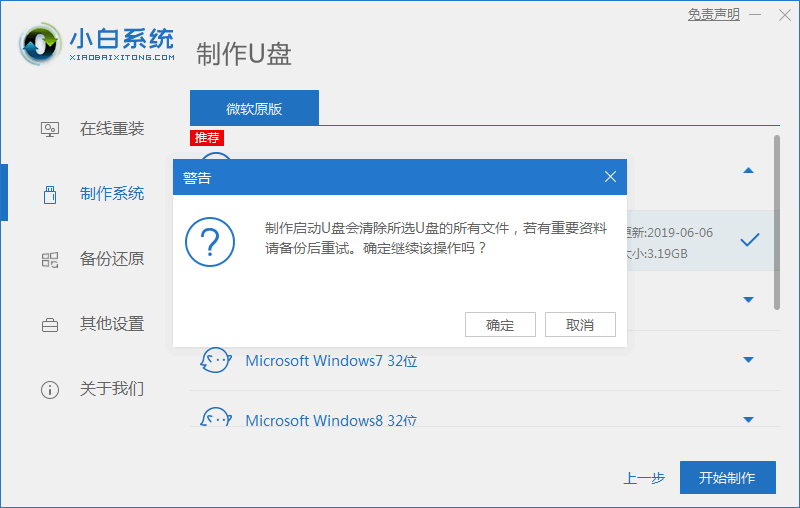
4、启动盘制作完成之后我们准备重启我们的电脑。
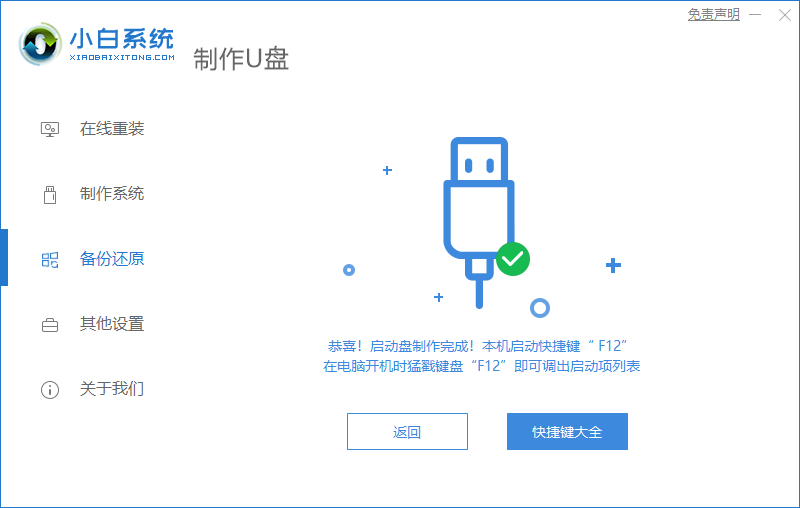
5、插上U盘开机,快速F12,在引导菜单中选择U盘,然后返回主页面继续安装。
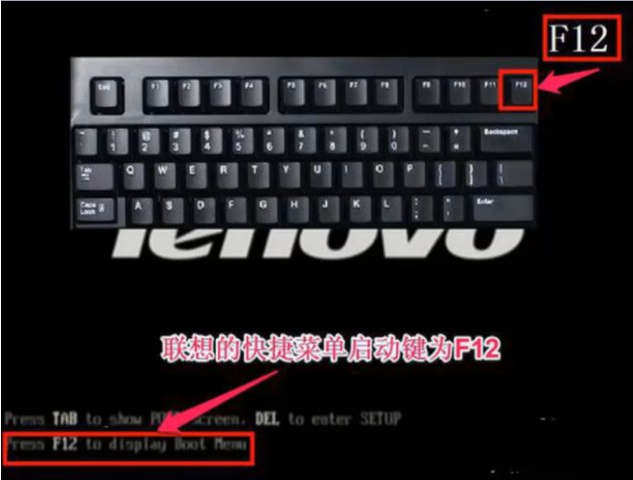
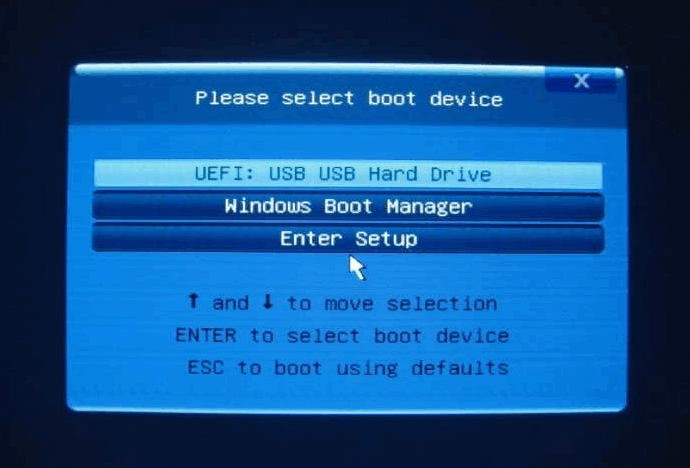
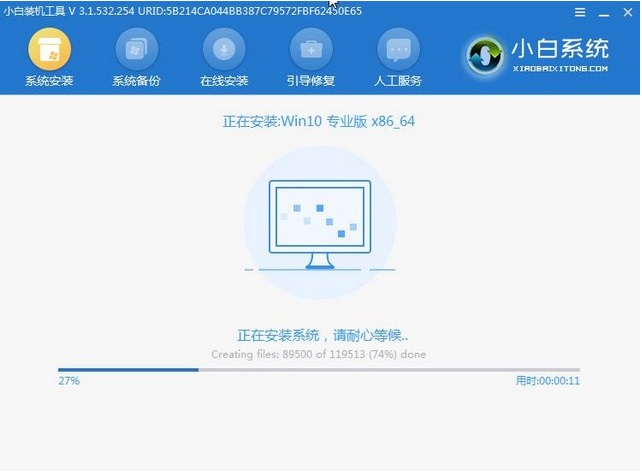
6、安装完成之后继续重启电脑。
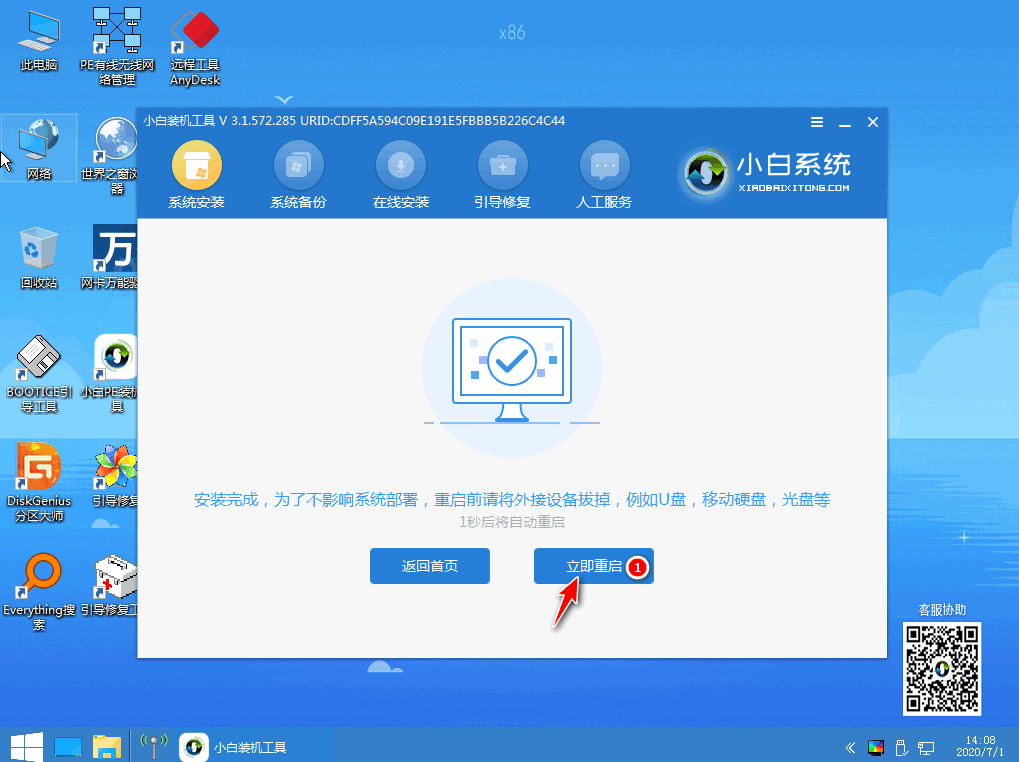
7、重启完电脑之后我们就可以进入到我们新下载好的系统里去啦。
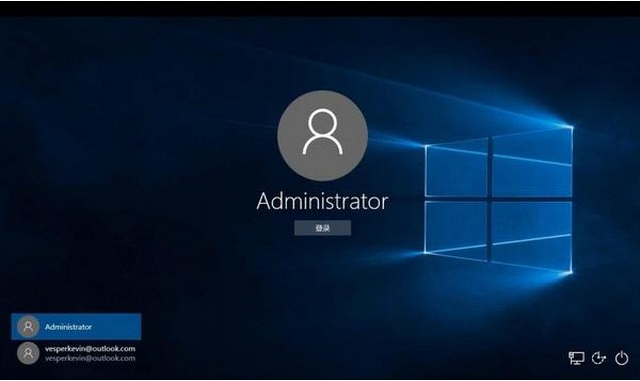
以上就是U盘做系统安装的教程,希望能帮到大家。






 粤公网安备 44130202001059号
粤公网安备 44130202001059号